 |
 |
|
||
 |
||||
Seiten pro Blatt drucken
Durch Drucken mit Pages Per Sheet (Seiten pro Blatt) können Sie zwei oder vier Seiten auf ein einzelnes Blatt Papier drucken.
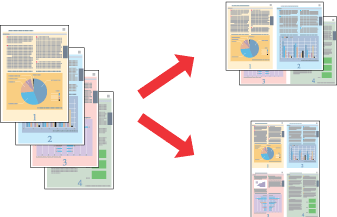
 Hinweis:
Hinweis:|
Diese Funktion ist beim randlosen Drucken nicht verfügbar.
|
Druckereinstellungen für Windows
 |
Rufen Sie die Druckereinstellungen auf.
|

 |
Klicken Sie auf die Registerkarte Main (Haupteinstellungen) und wählen Sie anschließend unter Quality Option (Qualitätsoption) eine der folgenden Einstellungen:
|
Draft (Entwurf) für schnelle Ausdrucke mit geringerer Druckqualität
Text für reine Textseiten
Text & Image (Text & Bild) für Seiten in höherer Druckqualität mit Text und Bildern
Photo (Foto) für gute Qualität und Druckgeschwindigkeit
Best Photo (Optimales Foto) für die beste Druckqualität
 |
Wählen Sie für Type (Typ) die geeignete Einstellung.
|
 |
Wählen Sie für Size (Format) die geeignete Einstellung.
|
 |
Wählen Sie für die Ausrichtung des Ausdrucks zwischen Portrait (Hochformat) (senkrecht) und Landscape (Querformat) (waagerecht).
|
 |
Klicken Sie auf die Registerkarte Page Layout (Seitenlayout) und wählen Sie Multi-Page und dann Pages Per Sheet (Seiten pro Blatt) aus.
|
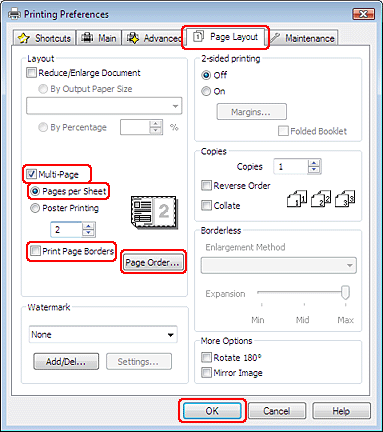
 |
Wählen Sie für die Druckoption Pages Per Sheet (Seiten pro Blatt) die folgenden Einstellungen:
|
|
2, 4
|
Druckt zwei bzw. vier Seiten des Dokuments auf ein Blatt.
|
|
Print Page Borders (Seitenränder drucken)
|
Druckt Rahmen um die auf jedem Blatt gedruckten Seiten.
|
|
Page Order (Seitenfolge)
|
Zur Festlegung der Reihenfolge, in der die Seiten auf das Einzelblatt gedruckt werden. Abhängig von der im Fenster Orientation (Ausrichtung) festgelegten Main (Haupteinstellungen) sind einige der Einstellungen möglicherweise nicht verfügbar.
|
 |
Klicken Sie auf OK, um das Dialogfeld Druckereinstellungen zu schließen.
|
Wenn Sie die obigen Schritte abgeschlossen haben, drucken Sie eine Testseite und überprüfen Sie das Ergebnis, bevor Sie den gesamten Auftrag drucken.
Druckereinstellungen unter Mac OS X 10.5
 |
Rufen Sie das Dialogfeld Print (Drucken) auf.
|
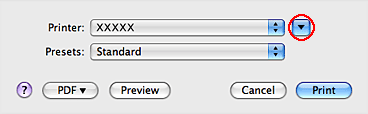
 |
Klicken Sie auf die Schaltfläche
 , um dieses Dialogfenster zu erweitern. , um dieses Dialogfenster zu erweitern. |
 |
Wählen Sie in Printer (Drucker) den verwendeten Drucker und konfigurieren Sie dann die geeigneten Einstellungen.
|
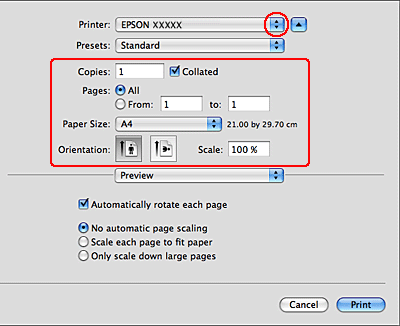
 Hinweis:
Hinweis:|
Je nach Anwendung sind möglicherweise nicht alle Elemente in diesem Dialogfeld konfigurierbar. Klicken Sie in diesem Fall im Menü “Ablage” der Anwendung auf Page Setup (Papierformat) und konfigurieren Sie dann die geeigneten Einstellungen.
|
 |
Wählen Sie Layout im Dropdown-Listenfeld.
|
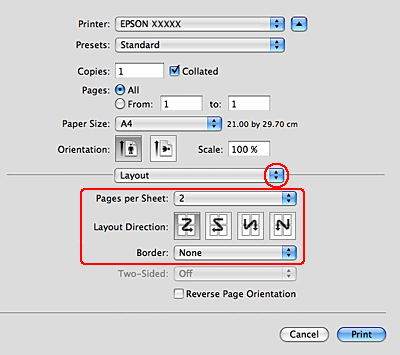
 |
Folgende Einstellungen sind verfügbar:
|
|
Pages per Sheet (Seiten pro Blatt)
|
Druckt mehrere Seiten des Dokuments auf ein Blatt.
Sie können zwischen 1, 2, 4, 6, 9 und 16 wählen.
|
|
Layout Direction (Seitenfolge)
|
Zur Festlegung der Reihenfolge, in der die Seiten auf das Einzelblatt gedruckt werden.
|
|
Border (Rahmen)
|
Druckt einen Rand um die auf jedem Blatt gedruckten Seiten. Sie können zwischen None (Kein), Single hairline (Haarlinie), Single thin line (Linie), Double hairline (Doppelhaarlinie) und Double thin line (Doppellinie) wählen.
|
 |
Wählen Sie Print Settings (Druckereinstellungen) aus dem Dropdown-Listenfeld.
|
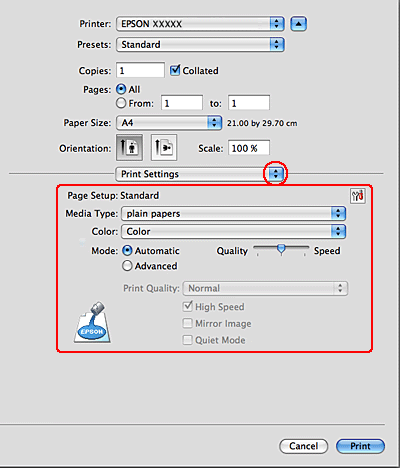
 |
Konfigurieren Sie die Einstellungen, die Sie zum Drucken verwenden möchten. Weitere Informationen zu den Print Settings (Druckereinstellungen) finden Sie in der Online-Hilfe.
|
Wenn Sie die obigen Schritte abgeschlossen haben, drucken Sie eine Testseite und überprüfen Sie das Ergebnis, bevor Sie den gesamten Auftrag drucken.
Druckereinstellungen unter Mac OS X 10.3 oder 10.4
 |
Rufen Sie das Dialogfeld Page Setup (Papierformat) auf.
|
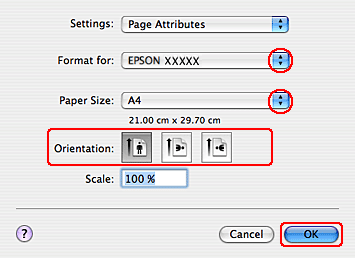
 |
Wählen Sie in Format for (Format für) den verwendeten Drucker aus.
|
 |
Wählen Sie die geeignete Einstellung für Paper Size (Papierformat) und Orientation (Ausrichtung).
|
 |
Klicken Sie zum Schließen des Dialogfeldes Page Setup (Papierformat) auf OK.
|
 |
Rufen Sie das Dialogfeld Print (Drucken) auf.
|
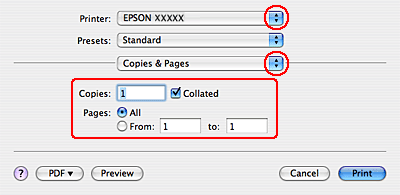
 |
Wählen Sie den Drucker unter Printer (Drucker) und stellen Sie anschließend Copies & Pages (Kopien & Seiten) ein.
|
 |
Wählen Sie Layout im Dropdown-Listenfeld.
|
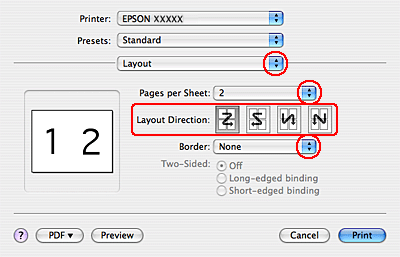
 |
Folgende Einstellungen sind verfügbar:
|
|
Pages per Sheet (Seiten pro Blatt)
|
Druckt mehrere Seiten des Dokuments auf ein Blatt. Sie können zwischen 1, 2, 4, 6, 9 und 16 wählen.
|
|
Layout Direction (Seitenfolge)
|
Zur Festlegung der Reihenfolge, in der die Seiten auf das Einzelblatt gedruckt werden.
|
|
Border (Rahmen)
|
Druckt einen Rand um die auf jedem Blatt gedruckten Seiten. Sie können zwischen None (Kein), Single hairline (Haarlinie), Single thin line (Linie), Double hairline (Doppelhaarlinie) und Double thin line (Doppellinie) wählen.
|
 |
Wählen Sie Print Settings (Druckereinstellungen) aus dem Dropdown-Listenfeld.
|
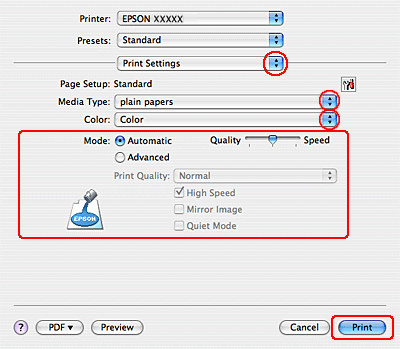
 |
Wählen Sie die entsprechenden Einstellungen für Media Type (Medium), Color (Farbe) und Mode (Modus). Weitere Informationen zu den Print Settings (Druckereinstellungen) finden Sie in der Online-Hilfe.
|
Wenn Sie die obigen Schritte abgeschlossen haben, drucken Sie eine Testseite und überprüfen Sie das Ergebnis, bevor Sie den gesamten Auftrag drucken.
